Come usare Reaktor Create Delay da zero XNUMX
Sono Yosi di Chillout with Beats.
Il primo e il secondo articolo sono qui.


Il contenuto dell'articolo tre volte.
Secondo feedback implementato
3° (questo articolo) Infine, l'implementazione della sincronizzazione BPM
Questa volta implementeremo un feedback sul ritardo.
Come usare Reaktor Create Delay da zero
Sincronizzazione BPM
Durante la sincronizzazione con BPM, utilizzare il selettore per selezionare i tempi di sincronizzazione come 1/4 o 1/8.
Innanzitutto, aggiungi un selettore che attiva e disattiva la sincronizzazione.
Fare clic con il pulsante destro del mouse e fare clic su "Modulo integrato"-> "Percorso segnale"-> "Selettore/Scanner".
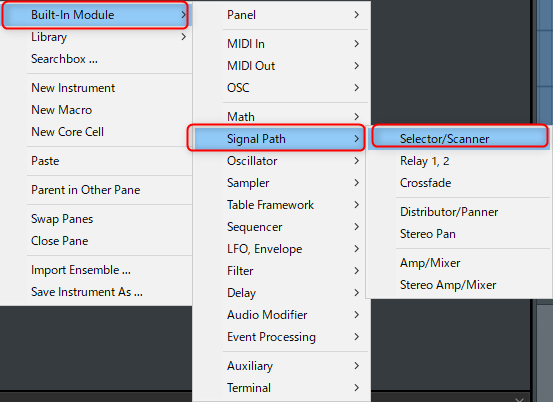
Con il modulo Scanner selezionato, fare clic sull'icona in basso nel pannello laterale e modificare Function-> Min Num of Ports su 2.
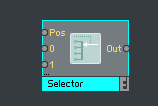
Inserire e collegare tra le manopole "Signal Delay" e "Delay".
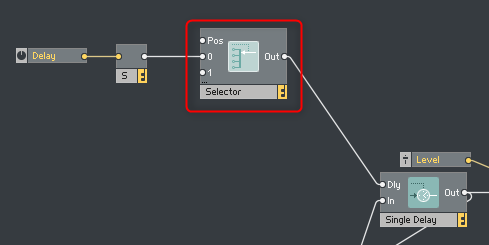
Crea un pulsante per cambiare.
Fare clic con il pulsante destro del mouse e fare clic su "Modulo integrato"-> "pannello"-> "Pulsante".

Il motivo per cui non lo aggiungo facendo clic con il pulsante destro del mouse su "Pos" è che il controller diventa un fader.
Collegare il "Pulsante" al "Pos" del modulo Scanner.
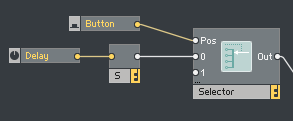
Cambia l'etichetta di "Pulsante" in "Sincronizza" per renderlo più facile da capire.
È possibile modificare l'etichetta facendo doppio clic.
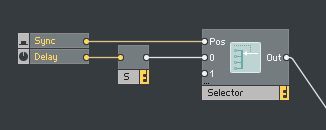
Quindi, aggiungi il modulo "Informazioni tempo" per ottenere le informazioni sul tempo.
Fare clic con il pulsante destro del mouse e fare clic su Modulo integrato-> Ausiliario-> Info tempo.
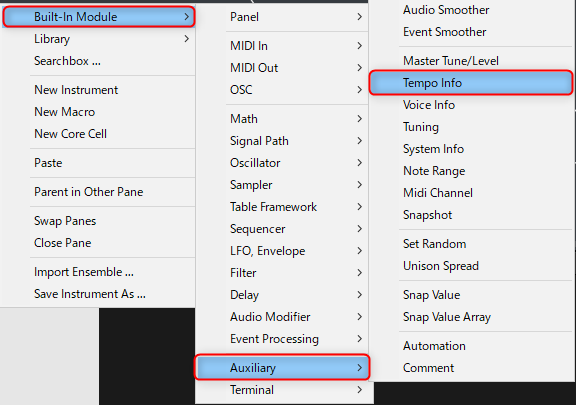
Questo modulo "Tempo Info" fornisce il valore delle battute (minime)/secondo ottenuto dall'host.
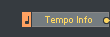
Se è BPM120, otterrai 2.
(BPM120 ha 60 semiminime in 4 secondi, quindi 120/120 = 60)
Quello che vuoi quando sincronizzi il tempo come ritardo sono le informazioni in ms (millisecondi).
Quindi usa "Reciproco, 1 / x".
Fare clic con il pulsante destro del mouse e fare clic su "Modulo integrato"-> "Matematica"-> "Reciproco, 1 / x".
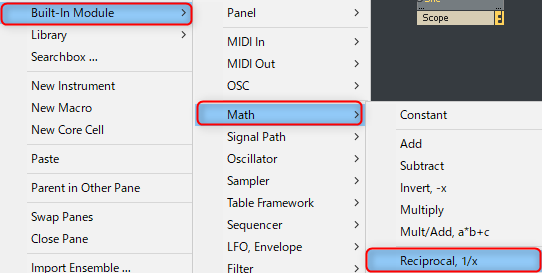
Questo modulo è un divisore. Output è il valore ottenuto dividendo 1 per il valore di input.
A BPM120, viene emesso 0.5.
In breve, può emettere che l'intervallo di semiminima è di 4 secondi (scond).

Moltiplica questo valore per 1000 per convertire in ms.
Fare clic con il pulsante destro del mouse e fare clic su Modulo integrato-> Matematica-> Moltiplica.
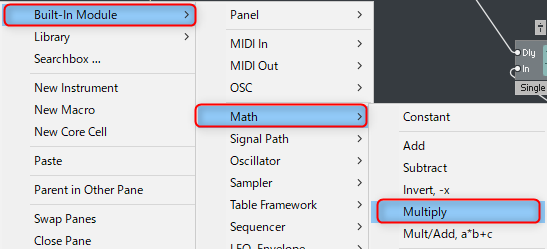

Collega tutto.
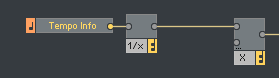
Fare clic con il pulsante destro del mouse sull'input Moltiplica e fare clic su Crea costante.
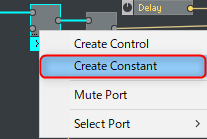
Imposta il valore su 1000.
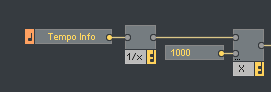
Così com'è, il tempo di ritardo di 4/1 è fisso, quindi può essere modificato.
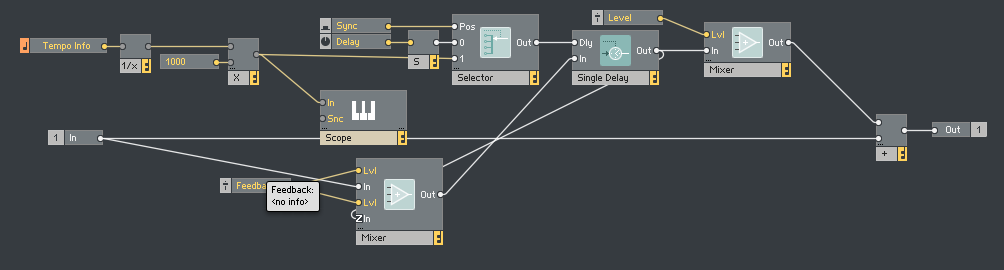
Consente di variare il tempo di ritardo sincronizzato
Renderlo variabile è facile e cambia semplicemente il valore moltiplicato per il selettore.
Fare clic con il pulsante destro del mouse e fare clic su "Modulo integrato"-> "Percorso segnale"-> "Selettore/Scanner".
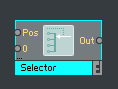
Fare clic su "Selettore / Scanner" e impostare "Numero minimo di porte" su "6" da "Funzione" nel menu laterale.
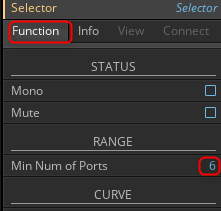
Sarà come segue.
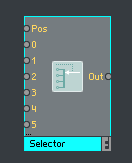
Fare clic con il pulsante destro del mouse su tutti gli "0" e i "6" e fare clic su "Crea costante".
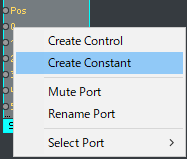
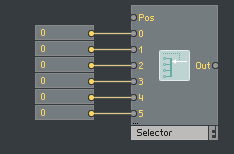
Imposta i valori in ordine dall'alto.
Immettere 4,2,1,0.5,0.25,0.125.
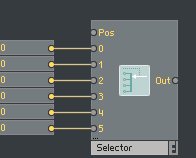
Voglio visualizzarlo nell'elenco, quindi fare clic con il pulsante destro del mouse e fare clic su "Modulo integrato"-> "Pannello"-> "Elenco".

Collega "Lista" a "Pos" di "Selettore / Scanner".
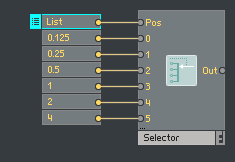
Fare clic su Elenco e impostare il menu laterale Funzione-> Numero su 6.
Quindi fare clic su "Applica". (Questo regolerà automaticamente il valore)
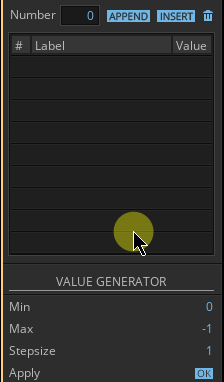
Successivamente, modifica l'etichetta in modo che sia facile da capire.
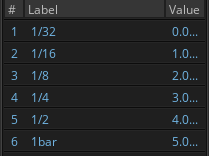
Fare clic con il pulsante destro del mouse e fare clic su Modulo integrato-> Matematica-> Moltiplica.
Successivamente, collegare il "Selettore/Scanner" creato in precedenza e il "Selettore/Scanner" con sincronizzazione BPM ON/OFF con "Moltiplica".
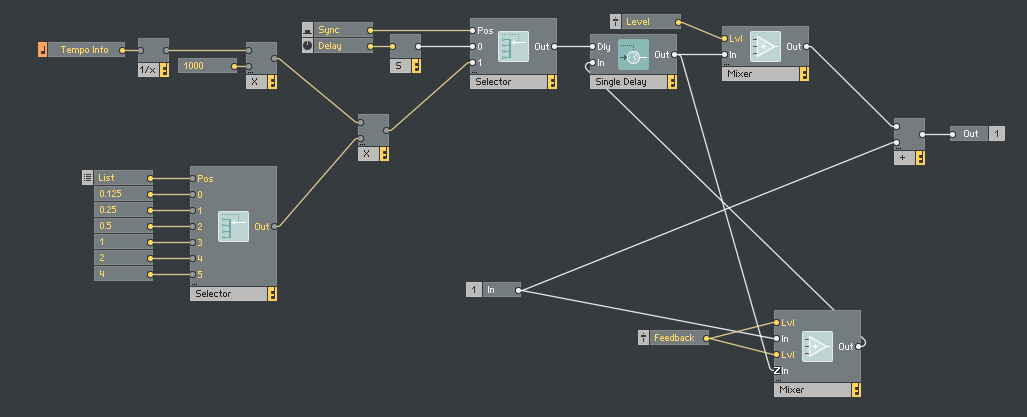
Correggere il layout e l'etichetta del Pannello
Fare clic sull'icona del lucchetto nella parte superiore dello schermo per consentire la modifica.
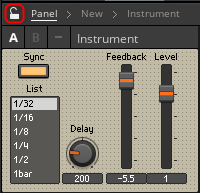
Puoi modificare la dimensione di "Elenco" facendo clic su "Elenco" e selezionando "Larghezza" e "Altezza" del menu laterale "Visualizza".
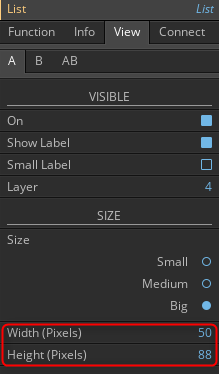
Controllo del funzionamento
Se Sync è disattivato, il tempo non verrà sincronizzato e, se lo si preme, il tempo verrà sincronizzato.
Ho provato a modularlo con un LFO.
Come usare Reaktor Create Delay da zero XNUMX Riepilogo
Ho creato un semplice Delay tre volte.
Ho capito come funziona Delay.
Puoi applicarne quante ne vuoi, ad esempio puoi aggiungere facilmente saturazioni e filtri.
È un po' avanti, ma dopo farò un synth.


![[Gratuito] MSW1 MONO STEREO MAKER di SoundSpot è gratuito 44 2019 10:31 23:58 39](https://chilloutwithbeats.com/wp-content/uploads/2019/11/2019-10-31_23h58_39.png)
コメント